Introduction: Estante/joyero Creativo
hola hoy les enseñare a hacer un estante/joyero creativo siguiendo unos sencillos pasos:
Lo primero que debes hacer es iniciar FUSION 360 suponiendo de que ya pusiste tus datos y tu cuenta después necesitas crear una carpeta darle SKECTH y seleccionar una dimensión plano.
Supplies
Fusion 360
-Autodesk
-Computadora
-MDF 4mm
-Internet
-Cortadora laser
-cnc
Step 1: Cara B
Lo primero que debes hacer es iniciar FUSION 360 suponiendo de que ya pusiste tus datos y tu cuenta después necesitas crear una carpeta darle SKECTH y seleccionar una dimensión plano.
CARA B:Se empieza desde donde uno quiera yo desde el medio ( Tienes que poner la herramienta linea o presionar la tecla L) 100 mm hacia (10 cm)(el ancho tendría que ser en total 200 mm o 20 cm) de ahí arriba 20 mm (2 cm ) y 4 mm hacia la izquierda y 50 mm (5 cm) hacia arriba) y 4 mm hacia la derecha , de ahí arriba 60 mm (6 cm) repetimos la primera parte de nuevo y tendríamos el largo, a continuación se puede usar el MIRROR que esta en CREATE para ya no hacer tanta cosa seleccionando lo que quieres copiar y haciendo una linea por el medio para que lo copie.Terminado el plano y habiendo unido todos los puntos tienes que presionar se va hacia CREATE y se elige la opción EXTRUDE o presionar E aparecerá en la figura para poner medidas hay que poner 4 mm.si quieres ponerle un diseño o color presiona la tecla a o ir a la pestaña MODIFY y seleccionar APPEARANCE. no olvides guardar.
Step 2: Cara C
CARA C: Es igual que la cara b. (se puede hacer mas de una pieza igual en la cnc) no es necesario hacerlo de nuevo.
Step 3: Cara M
CARA M : Se empieza desde donde uno quiera yo desde el medio ( Tienes que poner la herramienta linea o presionar la tecla L) 100 mm hacia (10 cm)(el ancho tendría que ser en total 200 mm o 20 cm), de ahí 50 mm hacia arriba, después 4 mm hacia la izquierda y 100 mm hacia arriba, 4 mm hacia la derecha con 50 mm hacia arriba en esa esquina tienes que poner 5 mm hacia arriba y 5 mm hacia la derecha para definir donde estará el circulo cuando lo hagas tienes que ir a CREATE y presionar CIRCLE o la letra C el primer circulo de 5 de diámetro y el segundo que va a estar encima de este de 10 (tendrías que hacerlo de nuevo con los mismos pasos del circulo) con el TRIM o letra L lo arreglas como aparece en la imagen y con FILLET que esta en MODIFY haces el arco.Tienes que repetir esos pasos para completar la figura o se puede usar el MIRROR que esta en CREATE para ya no hacer tanta cosa seleccionando lo que quieres copiar y haciendo una linea por el medio para que lo copie.Terminado el plano y habiendo unido todos los puntos tienes que presionar se va hacia CREATE y se elige la opción EXTRUDE o presionar E aparecerá en la figura para poner medidas hay que poner 4 mm.si quieres ponerle un diseño o color presiona la tecla a o ir a la pestaña MODIFY y seleccionar APPEARANCE. no olvides guardar.
Step 4: CARA N
CARA N: Es igual que la cara m. (se puede hacer mas de una pieza igual en la cnc) no es necesario hacerlo de nuevo.
Step 5: CARA K
CARA K: Se empieza desde donde uno quiera yo desde el medio ( Tienes que poner la herramienta linea o presionar la tecla L) 100 mm hacia (10 cm)(el ancho tendría que ser en total 200 mm o 20 cm) , arriba 75 mm, 4 mm hacia la izquierda, 75 mm hacia arriba, 4 mm hacia la derecha y 75 mm hacia arriba , 4 mm hacia la izquierda y 75 mm hacia arriba ahí ya tendríamos un lado.Tienes que repetir esos pasos para completar la figura se puede usar el MIRROR que esta en CREATE para ya no hacer tanta cosa seleccionando lo que quieres copiar y haciendo una linea por el medio para que lo copie.Para los cortes rectangulares ,traza una linea guía desde el vértice inferior izquierdo a partir de ese punto se traza una linea con dimensión A (A es la tercera parte de todo el segmento vertical) , a partir de ese punto final se trazo una linea horizontal ( construcción) , y seria 4 mm para el largo del rectángulo de ancho 5 mm y 2 mm para el final de la izquierda ( al terminar el rectángulo) con 6 mm de separación entre los rectángulo(repite estos pasos 3 veces mas)para completar la figura se puede usar el MIRROR que esta en CREATE para ya no hacer tanta cosa seleccionando lo que quieres copiar y haciendo una linea por el medio para que lo copie.
Step 6: CARA I
CARA I : Se empieza desde donde uno quiera yo desde el medio ( Tienes que poner la herramienta linea o presionar la tecla L) 100 mm hacia (10 cm)(el ancho tendría que ser en total 200 mm o 20 cm), arriba 75 mm, 4 mm hacia la izquierda, 75 mm hacia arriba, 4 mm hacia la derecha y 75 mm hacia arriba , 4 mm hacia la izquierda y 75 mm hacia arriba con 50 mm hacia la derecha y 4 mm hacia abajo y 100 mm hacia la derecha repite el mismo proceso para la parte que falta o se puede usar el MIRROR que esta en CREATE para ya no hacer tanta cosa seleccionando lo que quieres copiar y haciendo una linea por el medio para que lo copie.Para los cortes rectangulares ,traza una linea guía desde el vértice inferior izquierdo a partir de ese punto se traza una linea con dimensión A (A es la tercera parte de todo el segmento vertical) , a partir de ese punto final se trazo una linea horizontal ( construcción) y seria 4 mm para el largo del rectángulo de ancho 5 mm y 2 mm para el final de la izquierda ( al terminar el rectángulo) con 6 mm de separación entre los rectángulo(repite estos pasos 3 veces mas)para completar la figura se puede usar el MIRROR que esta en CREATE para ya no hacer tanta cosa seleccionando lo que quieres copiar y haciendo una linea por el medio para que lo copie.
Step 7: CARA J
CARA J: Es igual que la cara i. (se puede hacer mas de una pieza igual en la cnc) no es necesario hacerlo de nuevo.
Step 8: CARA D
CARA D : Se empieza desde donde uno quiera yo desde la esquina superior derecha ( Tienes que poner la herramienta linea o presionar la tecla L) con 96 mm hacia la izquierda y 4 mm hacia abajo , 4 mm hacia la izquierda y 4 mm hacia arriba formando un cuadrado de ahí 300 mm (30 cm) hacia arriba y 4 mm mas hacia arriba , con 4 mm hacia la derecha y 4 mm hacia abajo y 96 mm hacia la derecha lo completes con los mismos pasos que dije antes.
Para hacer el diseño de la puerta ( puede ser el que quieras) tienes que escoger un estampado poner la imagen encima de lo que has hecho, acomodarla y " calcarla " con SPLINE y LINE (dependiendo de lo que escogiste) cuando termines de calcarla y habiendo unido todos los puntos tienes que presionar se va hacia CREATE y se elige la opción EXTRUDE o presionar E aparecerá en la figura para poner medidas hay que poner 4 mm.si quieres ponerle un diseño o color presiona la tecla a o ir a la pestaña MODIFY y seleccionar APPEARANCE. no olvides guardar.
Step 9: CARA F
CARA F:Es igual que la cara d. (se puede hacer mas de una pieza igual en la cnc) no es necesario hacerlo de nuevo.